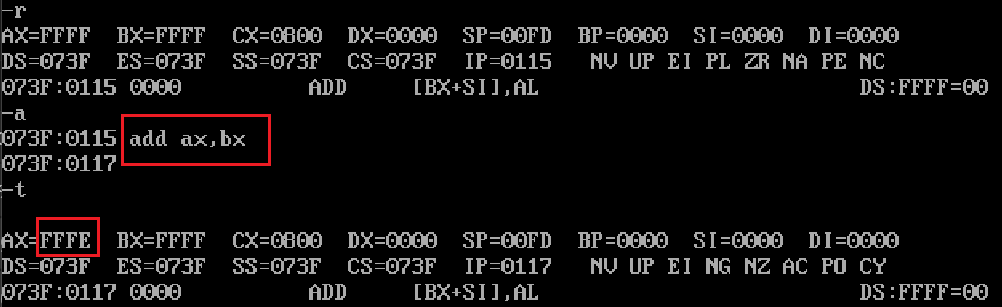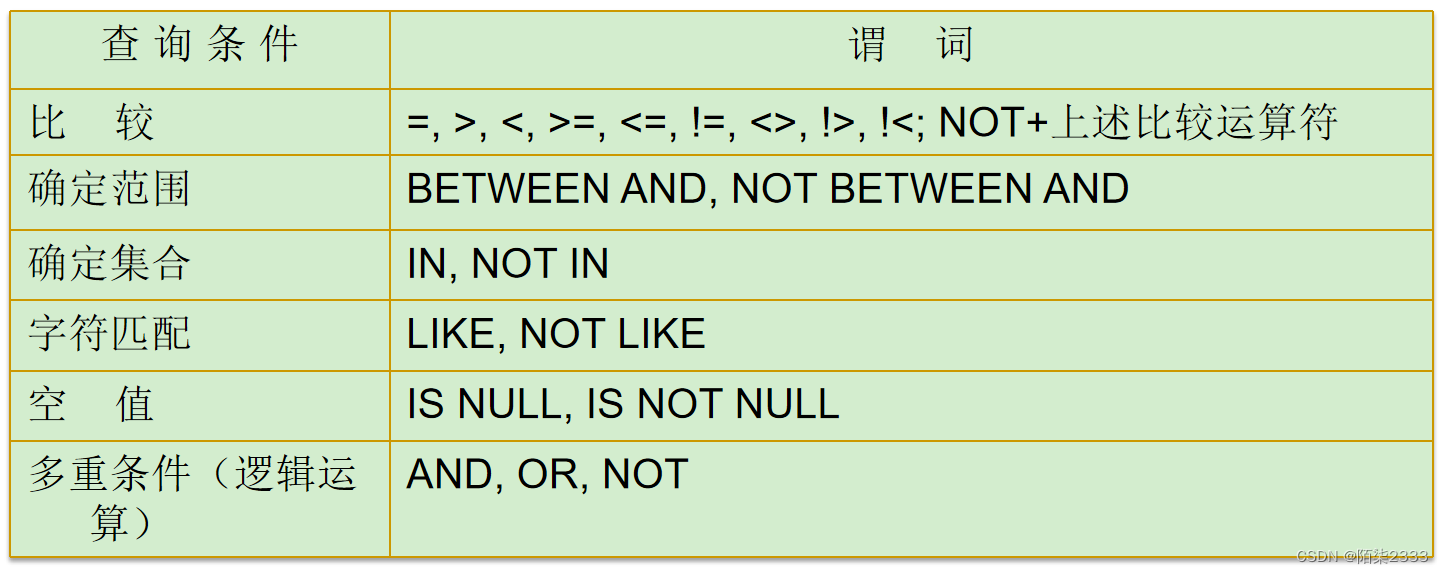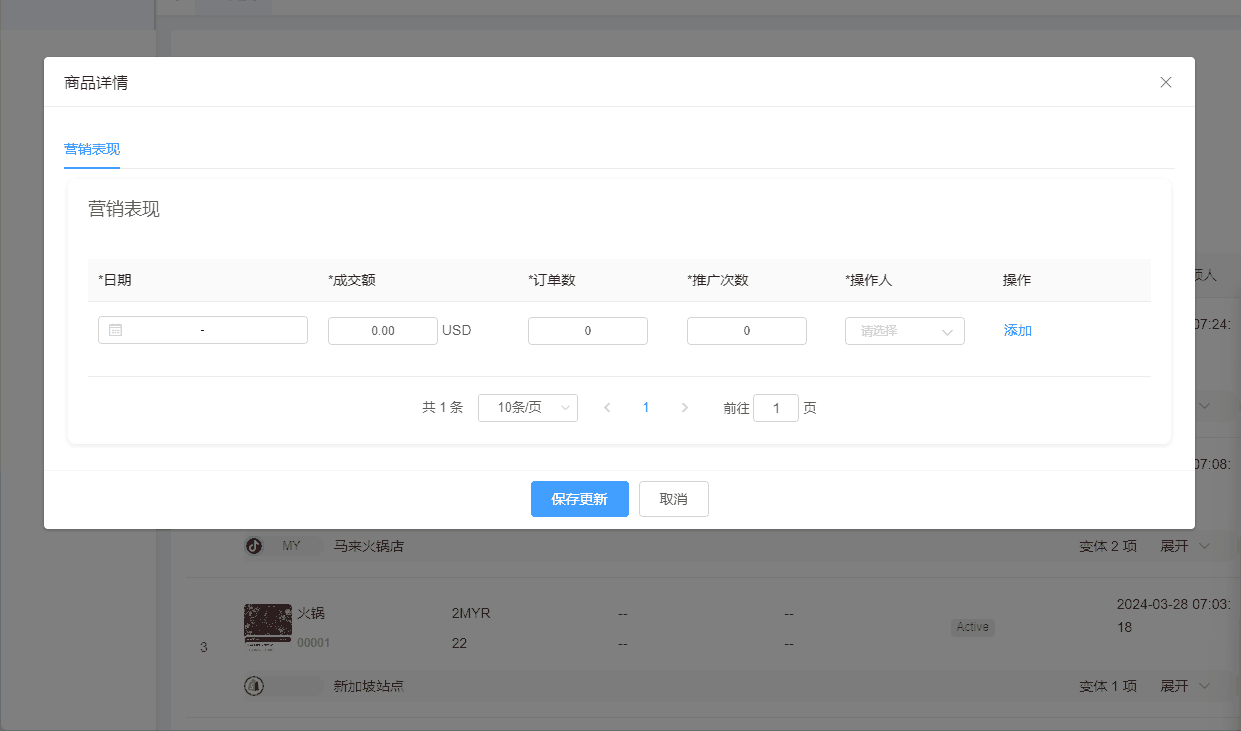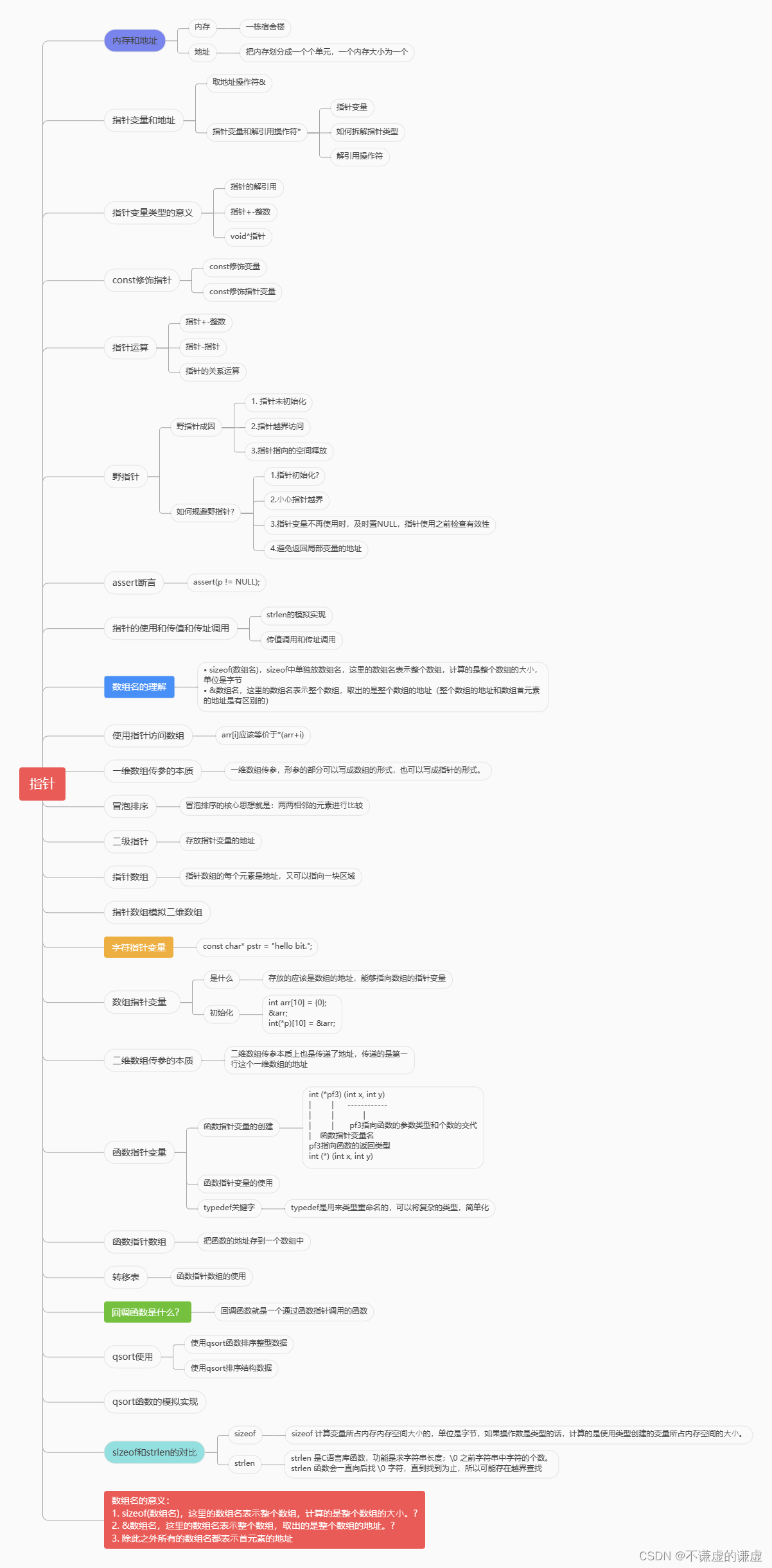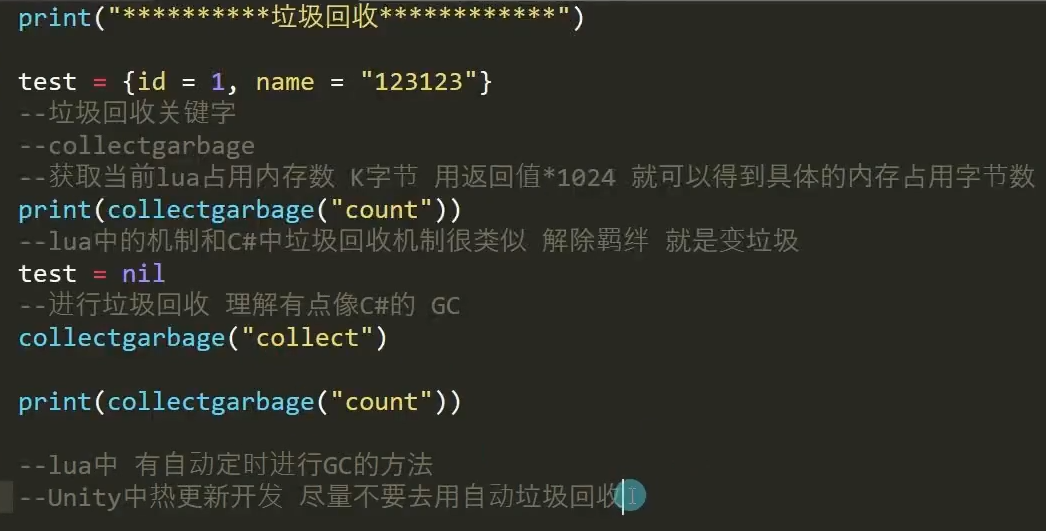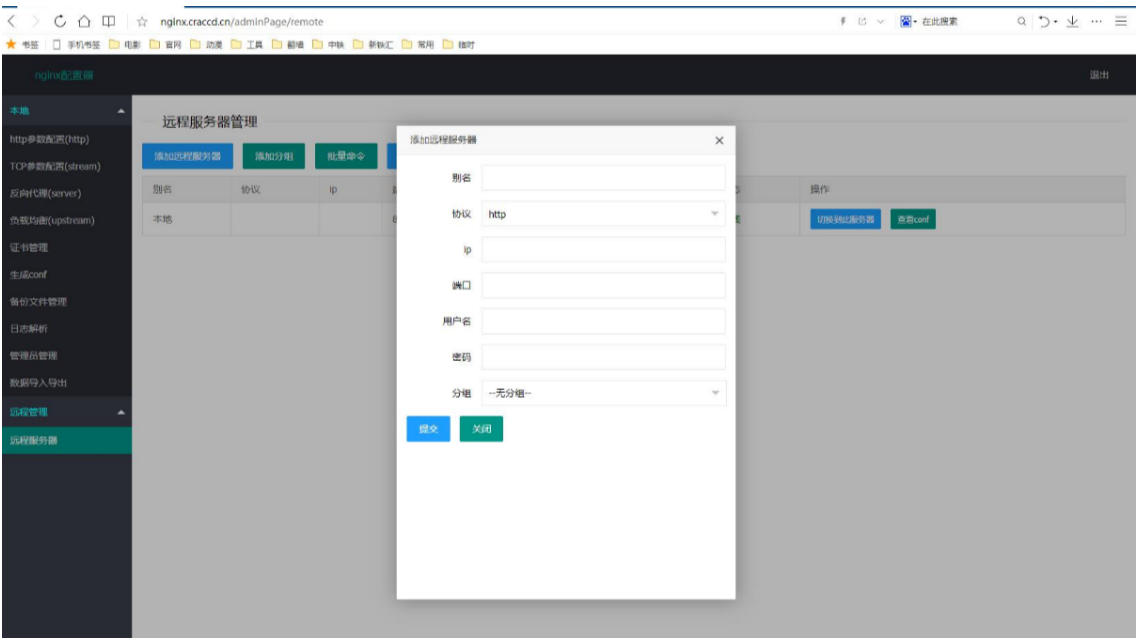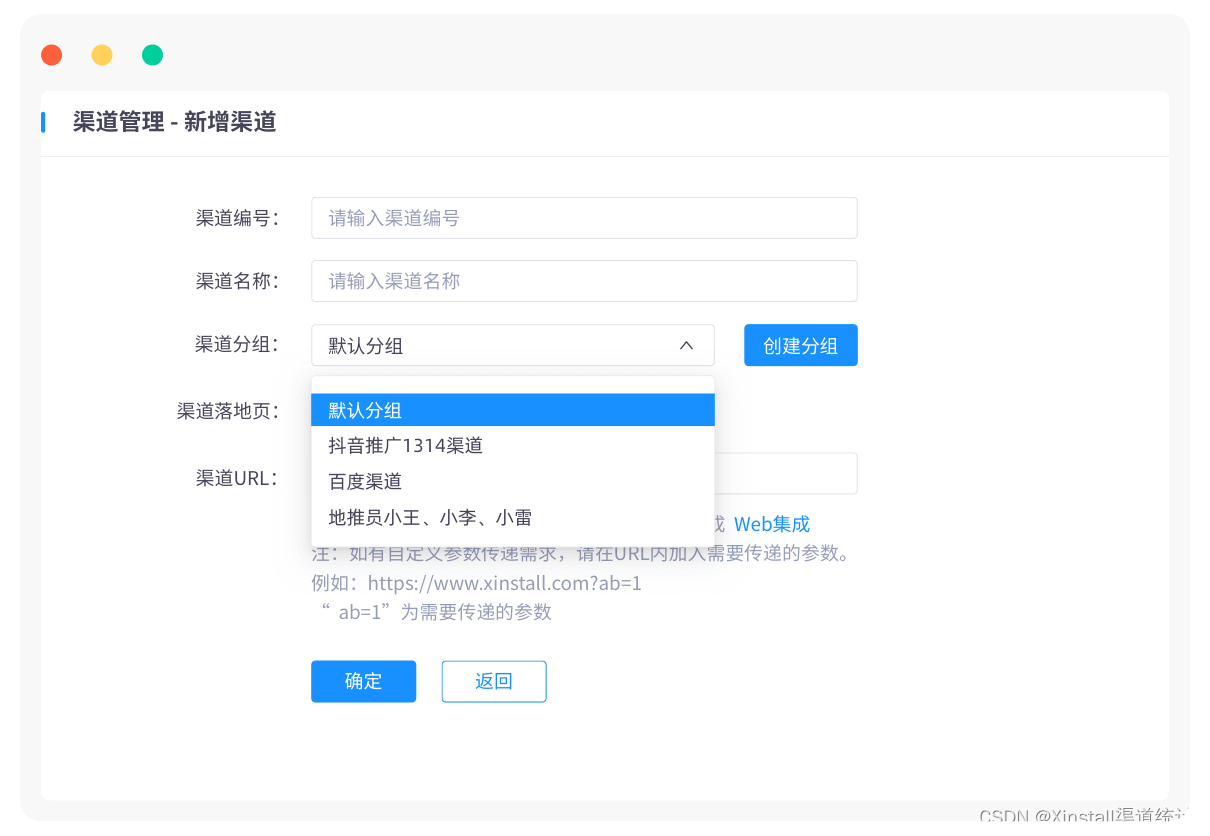Docker
安装Docker
首先,您需要在Linux机器上安装Docker。如果您不使用Linux,则需要启动一个Linux虚拟机(VM)并在该虚拟机中运行Docker。如果你使用的是Mac或Windows系统,并按照指令安装Docker, Docker将为你建立一个虚拟机,并在该虚拟机中运行Docker守护进程。Docker客户端可执行文件将在您的主机操作系统上可用,并将与虚拟机中的守护进程通信。
要安装Docker,请按照您的特定操作系统http://docs.docker.com/engine/ installation/的说明进行安装。安装完成后,您可以使用Docker客户端可执行文件运行各种Docker命令。例如,您可以尝试从Docker Hub中提取并运行一个现有的image
Docker注册表,其中包含许多知名软件包的现成容器image。其中之一是busybox image,您将使用它来运行一个简单的echo“Hello world”命令。
如果您不熟悉busybox,它是一个可执行文件,它结合了许多标准的UNIX命令行工具,如echo、ls、gzip等。除了busybox images,您还可以使用任何其他成熟的操作系统容器images,例如
Fedora、Ubuntu或其他类似的镜像,只要它包含echo可执行文件。
如何运行busybox映像?您不需要下载或安装任何东西。使用docker run命令并指定要下载和运行的映像以及(可选地)要执行的命令,如下面的Listing 2:

在你的例子中,应用程序是一个单一的可执行程序(busybox),但它也可能是一个具有许多依赖项的极其复杂的应用程序。set up和运行应用程序的整个过程将完全相同。同样重要的是,应用程序是在容器中执行的,与机器上运行的所有其他进程完全隔离。
docker run发生了什么?首先,Docker检查busybox:latest映像是否已经存在于您的本地机器上。它不是,所以Docker从Docker Hub注册表http://docker.io中提取了它。在映像下载到您的机器之后,Docker从该映像创建了一个容器,并在其中运行命令。echo命令将文本打印到STDOUT,然后进程终止,容器停止。
看Figure 2.1
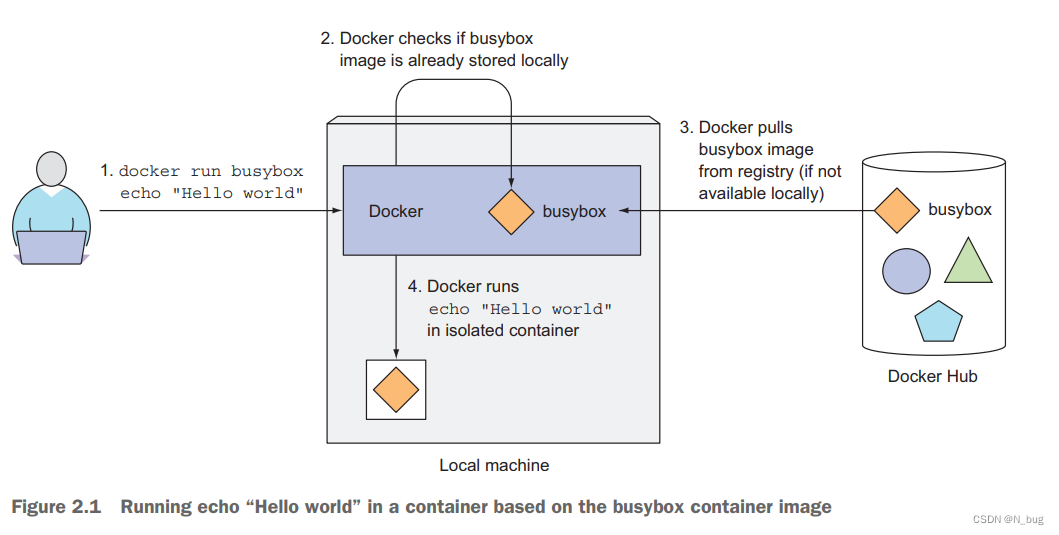
运行其他images
运行其他现有容器映像的方式与运行busybox映像的方式大致相同。实际上,它通常更简单,因为您通常不需要像在示例中那样指定要执行什么命令(echo "Hello world")。应该执行的命令通常包含在映像本身中,但是如果需要,也可以覆盖它。
$ docker run <image>给image打tag
所有的软件包都会更新,所以一个软件包通常不止一个版本。Docker支持以相同的名称拥有相同映像的多个版本或变体。每个变体必须有一个唯一的标记。
$ docker run <image>:<tag>
创建Dockerfile
要将应用程序打包成镜像,首先需要创建一个名为Dockerfile的文件,其中包含Docker在构建镜像时执行的指令列表。Dockerfile需要与app.js(相当于你的main文件或者启动类)文件在同一个目录下,并且应该包含如下清单所示的命令。

FROM行定义了将用作起点的容器映像(要在其上构建的基本映像)。
在本例中,使用的是节点容器映像标记7。
在第二行中,将本地目录中的app.js文件以相同的名称(app.js)添加到图像中的根目录中。
最后,在第三行中,定义在运行映像时应该执行什么命令。在您的示例中,命令是node app.js。
选择基本图像(base image node:7)
你可能想知道为什么我们选择这个特定的图像作为你的基础。因为你的应用程序是一个node .js应用程序,你需要你的镜像包含节点二进制可执行文件来运行应用程序。你可以使用任何包含该二进制文件的镜像,或者你甚至可以使用Linux发行版基础镜像,如fedora或ubuntu并安装
在构建映像时将Node.js装入容器。但由于节点映像是专门为运行node .js应用而制作的,并且包含了运行应用所需的所有内容,因此您将使用它作为基础映像。
或者你也可以选择Ubuntu Golang等其他base-image
创建Container
现在你有了Dockerfile和app.js文件,你就有了构建镜像所需的一切。要构建它,运行以下Docker命令:
$ docker build -t kubia .
Figure2.2显示了构建过程中发生的情况。您告诉Docker基于当前目录的内容构建一个名为kubia的映像(注意build命令末尾的点)。Docker将在目录中查找Dockerfile,并根据文件中的说明构建镜像。

如何构建image
构建过程不是由Docker客户端执行的。相反,整个目录的内容被上传到Docker守护进程,并在那里构建镜像。
客户机和守护进程根本不需要在同一台机器上。如果你正在使用Docker在非linux操作系统上,客户端在您的主机操作系统上,但守护进程在虚拟机中运行。因为构建目录中的所有文件都被上传到守护进程,如果它包含许多大文件,并且守护进程不在本地运行,则上传可能需要更长的时间。
TIP:不要在构建目录中包含任何不必要的文件,因为它们会减慢构建过程——尤其是当Docker守护进程在远程机器上时。
在构建过程中,Docker将首先从公共映像存储库(Docker Hub)中提取基本映像(node:7),除非该映像已经被提取并存储在您的机器上。
image不是单个的、大的二进制 blob,而是由多个层组成的,您可能已经在运行 busybox 示例时注意到了这一点(有多个 Pull complete 行,每个层一个)。
例如,如果你基于同一个基础image(例如本例中的node:7)创建多个images,那么所有组成基础image的层只会被存储一次,而且,当拉取一个image时,Docker会单独下载每个层,有些层可能已经存储在你的机器上,所以Docker只会下载那些没有存储的层。
你可能认为每个 Dockerfile 只创建一个新层,但事实并非如此。
在构建image时,将为每个单独的命令创建一个新层。
在Dockerfile中。在构建image期间,在拉出基础的所有层之后
Docker会在它们上面创建一个新层,并将app.js文件添加进去。
然后,它将创建另一个层,该层将指定在运行image时应该执行的命令。最后一层将被标记为kubia:latest。这是Figure2.3所示,它还显示了另一个名为other:latest的image将如何使用与您自己的image相同的Node.js image层。
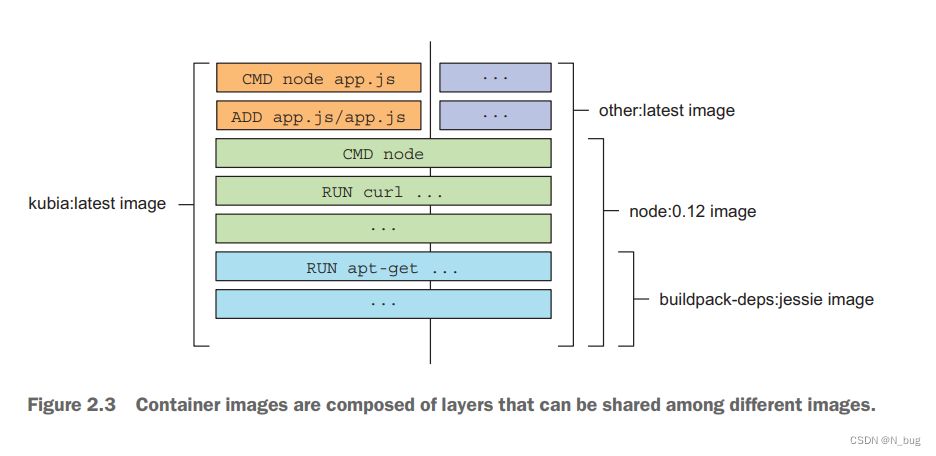
构建过程完成后,本地存储了一个新image。您可以通过让Docker列出所有本地存储的image来查看它,如下面的Listing所示。

Running the container image
# 以kubia作为image 创建 一个kubia-container
# 本地机器上的8080端口将映射到容器内的8080端口(-p 8080:8080选项)
# 通过http://localhost:8080访问该应用程序。$ docker run --name kubia-container -p 8080:8080 -d kubia
列出所有正在运行的容器
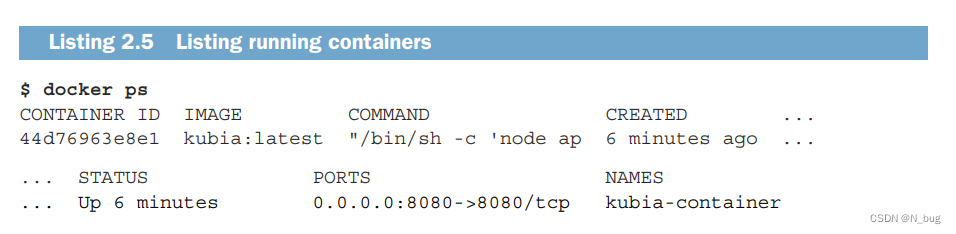
在当前容器中运行shell
# -i 它确保STDIN保持打开状态。在shell中输入命令时需要它。
# -t 分配一个伪终端(TTY)。
$ docker exec -it kubia-container bash进入容器查看进程
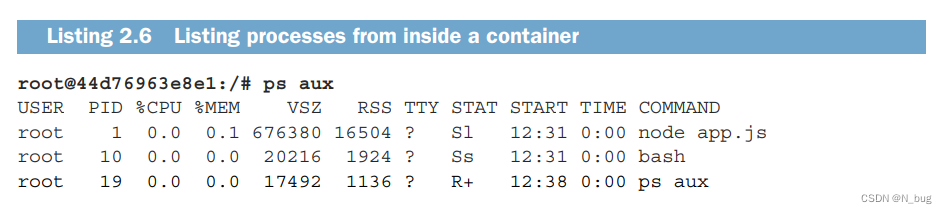
停止或者移除容器
$ docker stop kubia-container
$ docker rm kubia-container
创建Kubernetes集群
使用Minikub运行本地单节点Kubernetes集群
安装MINIKUBE
Minikube是一个单独的二进制文件,需要下载并放到您的路径上。它适用于OSX、Linux和Windows。要安装它,最好从GitHub上的Minikube存储库(http://github.com/kubernetes/minikube)开始,并按照那里的说明进行安装。
例如,在OSX和Linux上,Minikube可以通过一个命令下载和设置。对于OSX,如下:
$ curl -Lo minikube https://storage.googleapis.com/minikube/releases/
➥ v0.23.0/minikube-darwin-amd64 && chmod +x minikube && sudo mv minikube
➥ /usr/local/bin/在Linux上,您可以下载不同的版本(URL中将“darwin”替换为“Linux”)。在Windows上,您可以手动下载该文件,将其重命名为minikube.exe,并将其放在您的路径中。Minikube在虚拟机中通过VirtualBox或KVM运行Kubernetes,因此您还需要安装其中一个,然后才能启动Minikube集群。
在本地安装了Minikube之后,可以使用以下清单中的命令立即启动Kubernetes集群。
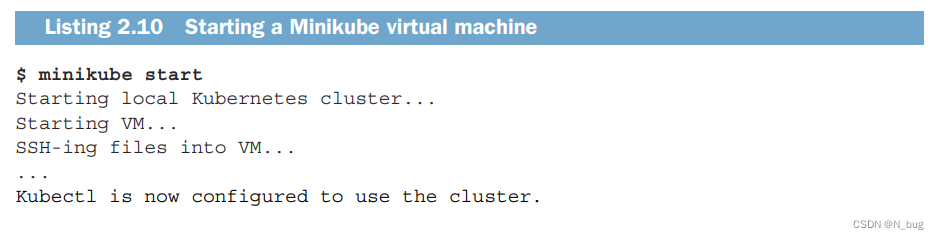
安装kubernetes客户端(kubectl)
要与Kubernetes交互,还需要kubectl CLI客户端。同样,您所需要做的就是下载它并将其放在您的路径上。例如,OSX的最新稳定版本可以使用以下命令下载和安装:
$ curl -LO https://storage.googleapis.com/kubernetes-release/release
➥ /$(curl -s https://storage.googleapis.com/kubernetes-release/release
➥ /stable.txt)/bin/darwin/amd64/kubectl
➥ && chmod +x kubectl
➥ && sudo mv kubectl /usr/local/bin/要下载Linux版本的kubectl,请将URL中的darwin替换为Linux。对于Windows,将其替换为Windows并在末尾添加.exe。
检查cluster是否up
$ kubectl cluster-info
Kubernetes master is running at https://192.168.99.100:8443
KubeDNS is running at https://192.168.99.100:8443/api/v1/proxy/...
kubernetes-dashboard is running at https://192.168.99.100:8443/api/v1/...创建3-nodes的clsuter
$ gcloud container clusters create kubia --num-nodes 3
➥ --machine-type f1-micro
Creating cluster kubia...done.
Created [https://container.googleapis.com/v1/projects/kubia1-
1227/zones/europe-west1-d/clusters/kubia].
kubeconfig entry generated for kubia.
NAME ZONE MST_VER MASTER_IP TYPE NODE_VER NUM_NODES STATUS
kubia eu-w1d 1.5.3 104.155.92.30 f1-micro 1.5.3 3 RUNNING下图是一个集群交互的草图:

$ kubectl get nodes
NAME STATUS AGE VERSION
gke-kubia-85f6-node-0rrx Ready 1m v1.5.3
gke-kubia-85f6-node-heo1 Ready 1m v1.5.3
gke-kubia-85f6-node-vs9f Ready 1m v1.5.3查看当前node状态
$ kubectl describe node gke-kubia-85f6-node-0rrx
将image部署在kubernetes上
尝试运行您之前创建并推送到Docker Hub的image。下面是如何在Kubernetes中运行它
$ kubectl run kubia --image=luksa/kubia --port=8080 --generator=run/v1
replicationcontroller "kubia" created什么是pod?
pod是一组由一个或多个紧密相关的容器,它们总是在相同的工作节点和相同的Linux名称空间中一起运行。每个pod就像一台独立的机器,有自己的IP、主机名、进程等等,运行单个应用程序。
应用程序可以是在单个容器中运行的单个进程,也可以是一个主应用程序进程和其他支持进程,每个进程在自己的容器中运行。
为了更好地理解容器、pod和节点之间的关系,请查看Figure2.5。如您所见,每个pod都有自己的IP,并包含一个或多个容器,每个容器运行一个应用程序进程。pod分布在不同的工作节点上。
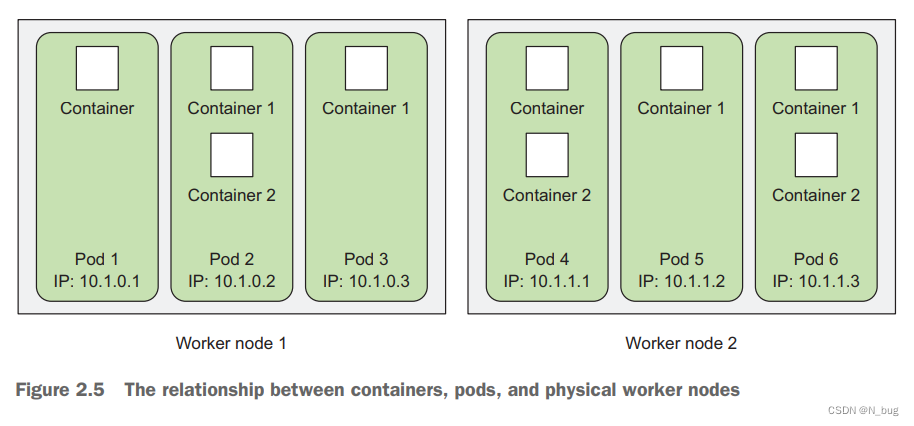
# 查看所有pods
$ kubectl get pods
NAME READY STATUS RESTARTS AGE
kubia-4jfyf 0/1 Pending 0 1m
kubelet-09fyf 1/1 Running 0 10m下图是Kubernetes中运行容器image必须执行的步骤:
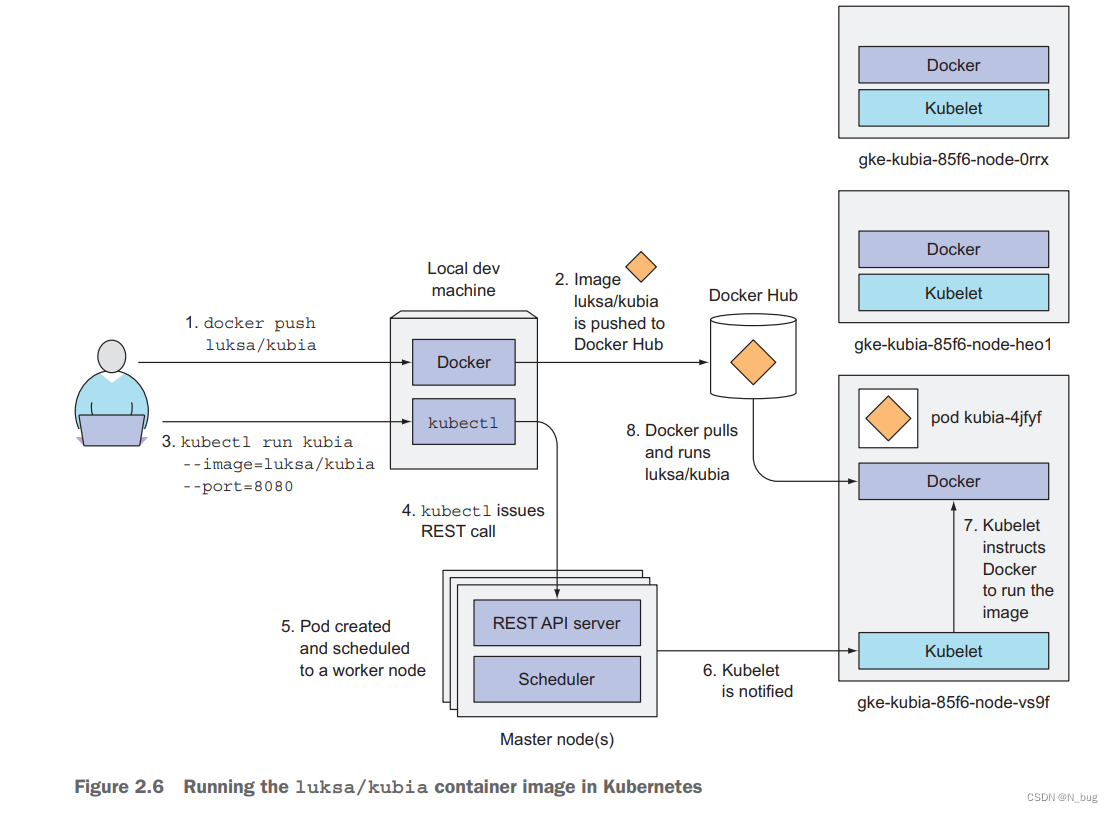
- 首先将构建好的image推送到Docker Hub,这个推送是为了你的worker nodes 去使用,本地的话你可以直接放在本地仓库
-
当您运行kubectl命令时,它通过向Kubernetes API服务器发送REST HTTP请求,在集群中创建了一个新的ReplicationController对象。
-
ReplicationController创建一个新的pod,然后由Scheduler将其调度到其中一个工作节点
-
该节点上的Kubelet看到pod被调度到它,并指示Docker从注册表中提取指定的映像,因为该映像在本地不可用。
每个pod都有自己的IP地址,但是这个地址位于集群内部,不能从集群外部访问。为了让pod能从外面进入,你要通过一个服务对象。您将创建一个LoadBalancer类型的特殊服务,因为如果您创建一个常规服务(一个ClusterIP服务),比如pod,那么它也只能从集群内部访问。通过创建loadbalancer类型的服务,将创建一个外部负载平衡器,您可以通过负载平衡器的公共IP连接到pod。
$ kubectl expose rc kubia --type=LoadBalancer --name kubia-http
service "kubia-http" exposed查看服务
$ kubectl get services
NAME CLUSTER-IP EXTERNAL-IP PORT(S) AGE
kubernetes 10.3.240.1 <none> 443/TCP 34m
kubia-http 10.3.246.185 <pending> 8080:31348/TCP 4s$ kubectl get svc
NAME CLUSTER-IP EXTERNAL-IP PORT(S) AGE
kubernetes 10.3.240.1 <none> 443/TCP 35m
kubia-http 10.3.246.185 104.155.74.57 8080:31348/TCP 1m要从集群外部访问该pod,您告诉Kubernetes将由该ReplicationController管理的所有pod公开为一个服务。这三个要素的大致情况见Figure2.7
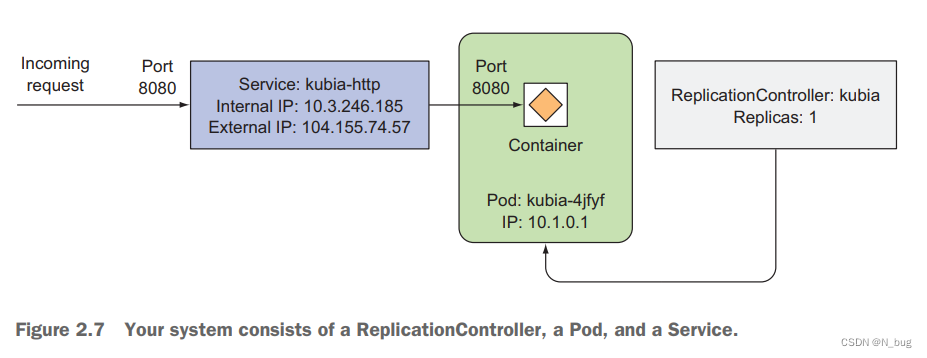
水平扩展应用程序
使用Kubernetes的主要好处之一是可以简单地扩展部署,将运行实例的数量增加到3个。
$ kubectl get replicationcontrollers
NAME DESIRED CURRENT AGE
kubia 1 1 17m$ kubectl scale rc kubia --replicas=3
replicationcontroller "kubia" scaled$ kubectl get rc
NAME DESIRED CURRENT READY AGE
kubia 3 3 2 17m$ kubectl get pods
NAME READY STATUS RESTARTS AGE
kubia-hczji 1/1 Running 0 7s
kubia-iq9y6 0/1 Pending 0 7s
kubia-4jfyf 1/1 Running 0 18m图2.8显示了系统的新状态,你仍然有单一的服务和单一的RC,但是现在有三个pod实例,都由ReplicationController管理。该服务不再将所有请求发送到单个pod,而是将它们分散到所有三个pod中。
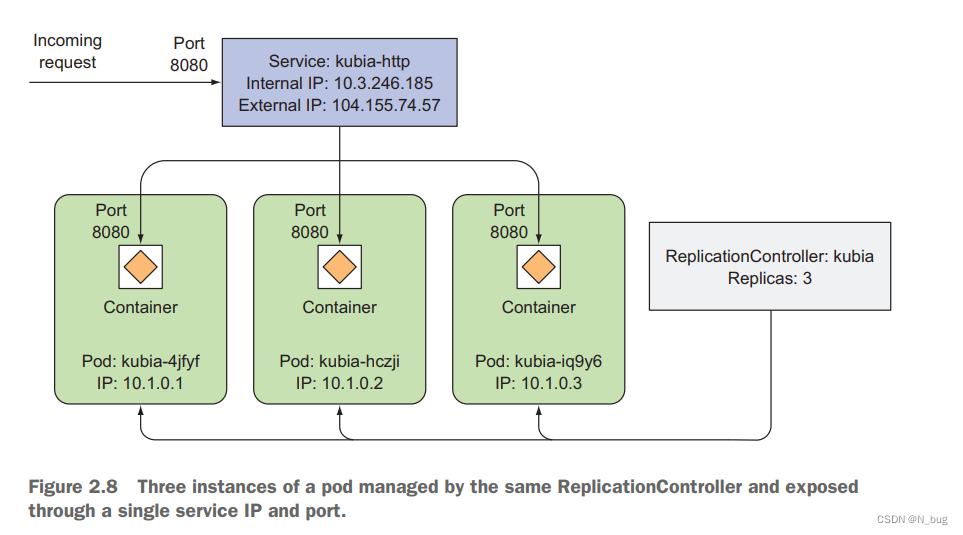
$ kubectl describe pod kubia-hczji
Name: kubia-hczji
Namespace: default
Node: gke-kubia-85f6-node-vs9f/10.132.0.3
Start Time: Fri, 29 Apr 2016 14:12:33 +0200
Labels: run=kubia
Status: Running
IP: 10.1.0.2
Controllers: ReplicationController/kubia
Containers: ...
Conditions:Type StatusReady True
Volumes: ...
Events: ...$ kubectl get pods -o wide
NAME READY STATUS RESTARTS AGE IP NODE
kubia-hczji 1/1 Running 0 7s 10.1.0.2 gke-kubia-85...$ kubectl cluster-info | grep dashboard
kubernetes-dashboard is running at https://104.155.108.191/api/v1/proxy/
➥ namespaces/kube-system/services/kubernetes-dashboard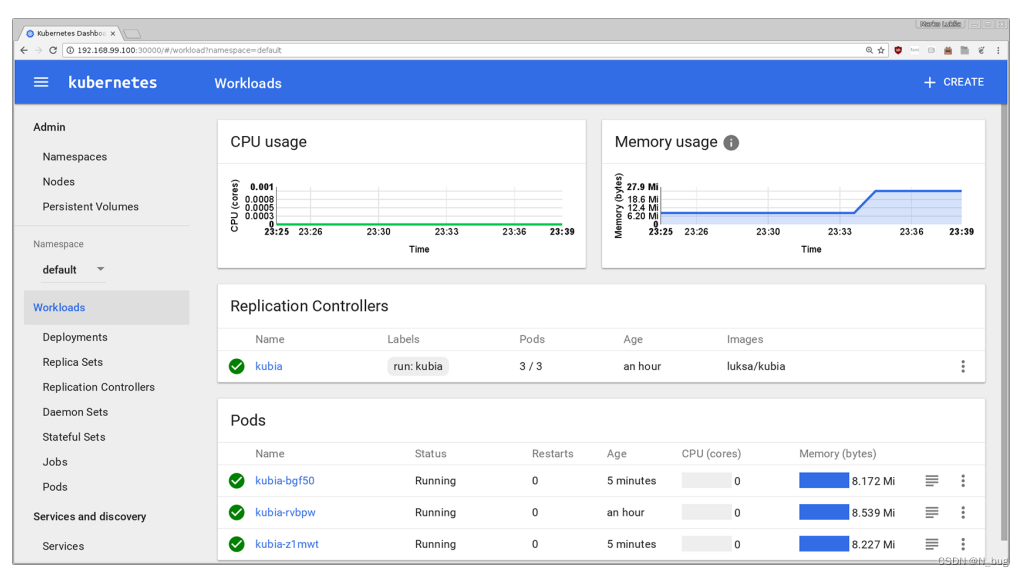
未完待续。。。。。